منذ فترة طويلة ، استخدم Facebook XMPP للدردشة الخاصة بهم. جعل هذا البروتوكول توصيل ملفات تعريف المستخدمين إلى عملاء الدردشة (خاصة على Linux) أمرًا سهلاً للغاية. قبل عامين ، تخلت شركة التواصل الاجتماعي عن بروتوكول الدردشة القديم لحلها الخاص. نتيجةً لذلك ، تعطلت الطرق القديمة للاتصال بربط دردشة Facebook Messenger مع العملاء الخارجيين.
هذا هو السبب الذي جعل المستخدمين يتوصلون إلى مكونات إضافية جديدةلدمج حسابات Facebook Messenger مع عملاء الدردشة. أحد هذه المكونات هو Purple-facebook. إنه بديل لتكامل دردشة Facebook Messenger القديم ويعمل بشكل جيد للغاية مع النظام الجديد. في هذه المقالة ، سنشرح كيفية تثبيت هذا المكون الإضافي على نظام Linux ، وكذلك كيفية استخدامه في Pidgin (وعملاء الدردشة الآخرين الذين يدعمون مكونات Pidgin الإضافية على Linux).
تثبيت الأرجواني الفيسبوك
هناك العديد من الطرق لتثبيتالبرنامج المساعد الأرجواني الفيسبوك على منصة لينكس. بناءه من المصدر صعب للغاية لأن الإرشادات ليست واضحة جدًا. البرنامج المساعد لديه ما يكفي من الدعم في المجتمع أن هناك المثبتات الثنائية المتاحة. اختر نظام التشغيل أدناه ، واتبع خطوات التثبيت.
أوبونتو
أوبونتو لديه العديد من الثنائيات المختلفة للتثبيتحزم البرنامج المساعد Purple Facebook ، بفضل خدمة بناء OpenSUSE. لتثبيته ، ستحتاج إلى استخدام أداة wget. في هذه التعليمات ، نغطي البرنامج المساعد 17.10. يجب أن تعمل مع Ubuntu 18.04+. باستخدام 16.04؟ تحقق من هذا الرابط للتنزيلات إلى إصدارات أخرى من Ubuntu.
wget http://downloadcontent.opensuse.org/repositories/home:/jgeboski/xUbuntu_17.10/amd64/purple-facebook_20180323~ef6ae47~9ff9acf9fa14~145_amd64.deb
عندما يكون لديك أحدث حزمة Deb ، استخدم القرص المضغوط قيادة للانتقال إلى ~ / للتحميل دليل. باستخدام نظام إدارة حزم دبيان أداة ، تثبيت البرنامج المساعد.
sudo dpkg -i purple-facebook_*.deb
هذا يجب تثبيت البرنامج المساعد. إذا كان هناك مشكلة في حل التبعيات ، فقم بتشغيل تثبيت مناسب -f. هذا سوف يحل أي مشاكل.
sudo apt install -f
بدلاً من ذلك ، قم بالتثبيت باستخدام مركز برامج Ubuntu عن طريق فتح مدير الملفات ، وانقر نقرًا مزدوجًا على حزمة دبيان والنقر فوق الزر "تثبيت".
إلغاء تثبيت المكون الإضافي باستخدام:
sudo apt remove purple-facebook
ديبيان
تعليمات أوبونتو تشبه إلى حد كبيردبيان ، وبناء البرنامج المساعد من المصدر مربك للغاية بالنسبة لتوزيع دبيان لينكس. لسوء الحظ ، لا توجد نسخة مجمعة من المكوّن الإضافي في مصادر البرامج الرسمية. لحسن الحظ ، في Suse OBS ، هناك حزم للإصدارات المختلفة من دبيان. في هذا البرنامج التعليمي ، سنغطي إجراء التثبيت لـ Debian Stable (9.4 Stretch) ، كما هو ما يستخدمه معظم الناس.
أولا ، استخدم مجلد مشترك أداة لتنزيل حزمة Purple Facebook.
wget http://downloadcontent.opensuse.org/repositories/home:/jgeboski/Debian_9.0/amd64/purple-facebook_20180323~ef6ae47~9ff9acf9fa14~145_amd64.deb
من هنا ، يمكنك فتح حزمة Deb باستخدام أداة تثبيت حزمة Gdebi ، والنقر فوق "تثبيت" واستمرار عملها. بدلا من ذلك ، استخدم المحطة و القرص المضغوط داخل ال ~ / للتحميل مجلد.
cd ~/Downloads
استخدم ال نظام إدارة حزم دبيان أمر بإخبار دبيان أنه ينبغي تثبيت حزمة البرنامج المساعد.
sudo dpkg -i purple-facebook_*.deb
إذا رأيت خطأً في الجهاز الذي يشير إلى "خطأ" ، أو شيء من هذا القبيل ، فجر تثبيت مناسب -f لتصحيح القضايا.
sudo apt install -f
تريد إلغاء تثبيت البرنامج المساعد؟ جرب هذا الأمر.
sudo apt remove purple-facebook
قوس لينكس
يتم تضمين المكون الإضافي Purple Facebook في مستودعات برامج Arch Linux الرسمية. تأكد من تمكين قسم المجتمع في pacman.conf ملف. ثم استخدم بكمن لتثبيته.
sudo pacman -S purple-facebook
يمكن لمستخدمي القوس إزالة المكوّن الإضافي باستخدام:
sudo pacman -R purple-facebook
فيدورا
sudo dnf install purple-facebook
إزالة البرنامج المساعد من Fedora باستخدام DNF remove.
sudo dnf remove purple-facebook
زحمة
في وقت سابق من هذا البرنامج التعليمي ، تحدثنا عن استخدام OBS لتثبيت Purple-Facebook على دبيان وأوبونتو. في قسم Suse ، يعد OBS ذا صلة مرة أخرى. باستثناء هذه المرة ، لن تحتاج إلى استخدام مجلد مشترك لتنزيل أي شيء. لتثبيت المكوّن الإضافي Purple-Facebook على أي إصدار حالي من OpenSUSE ، اتبع الرابط المؤدي إلى صفحة التنزيل ، وانقر فوق "1 انقر فوق تثبيت". من هناك ، يجب أن يهتم الباقي!
بناء من المصدر
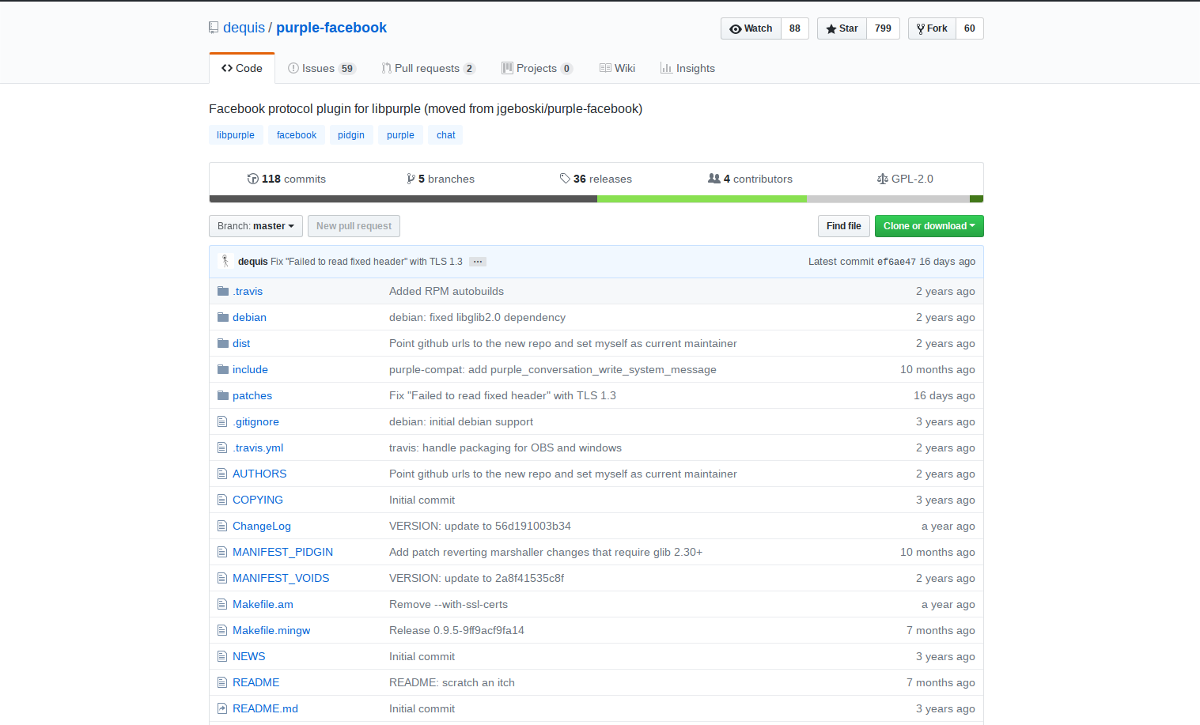
إذا كانت الطريقة الوحيدة التي يمكنك من خلالها تثبيت هذا البرنامج المساعد هيعند إنشاء شفرة المصدر ، ستحتاج إلى قراءة الإرشادات لمعرفة ما هي التبعيات المطلوبة للتثبيت. رمز البرنامج المساعد هو على جيثب.
باستخدام الأرجواني الفيسبوك مع بجين
البرنامج المساعد PurpleFacebook يعمل بشكل جيد للغاية معأداة الدردشة بجين. لاستخدامه ، تأكد من تثبيت أحدث إصدار من Pidgin IM (ابحث فقط عن "pidgin" على نظام التشغيل Linux الذي اخترته وتثبيته ، إذا لم يكن موجودًا بالفعل.) عند تثبيت البرنامج بشكل صحيح ، افتح عليه ، انقر فوق "الحسابات" ، ثم "إدارة الحسابات".
في منطقة إدارة الحسابات ، انقر فوق "إضافة حساب". سيؤدي ذلك إلى عرض نافذة "إضافة حسابات" ، مع عدة خيارات. ابحث عن "بروتوكول" وانقر فوق القائمة المنسدلة. ابحث عن خيار "Facebook" وحدده لإظهار خيارات تسجيل الدخول.
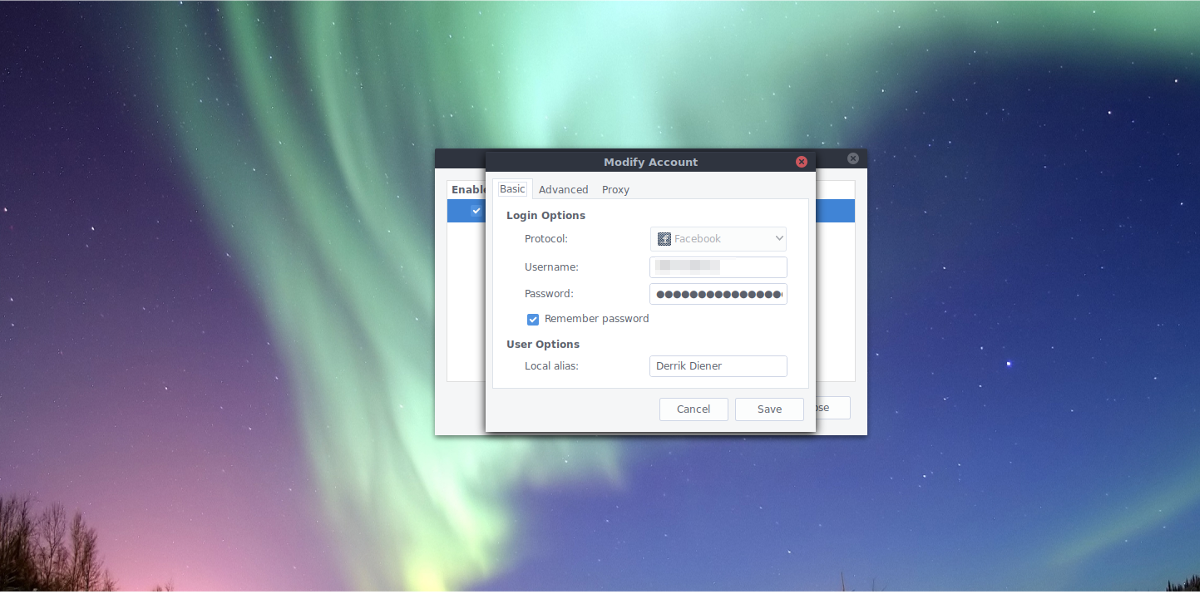
يسألك موجه تسجيل الدخول على Facebook للمستخدم"اسم المستخدم و كلمة السر. للعثور على اسم مستخدم FB الخاص بك ، انتقل إلى ملفك الشخصي على Facebook وانسخ عنوان URL. على سبيل المثال ، إذا كان عنوان URL الخاص بي هو: https://facebook.com/derrik.d.4 ، فقد أدخلت "derrik.d.4" كاسم المستخدم الخاص بي. بعد وضع المستخدم ، أدخل كلمة مرور Facebook الخاصة بك.
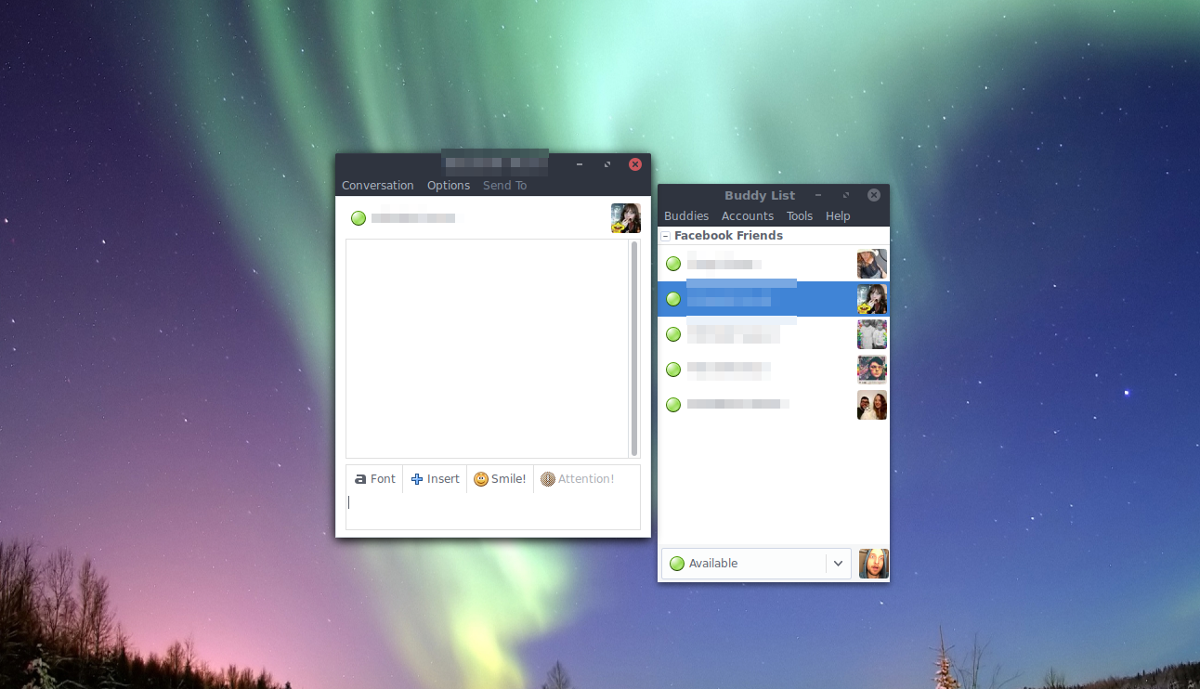
ملاحظة: إذا كنت ترغب في إضافة اسم مستعار بحيث يعرض Pidgin اسمك الحقيقي في الدردشة ، وليس اسم المستخدم الخاص بك ، اكتب اسمك في قسم "الاسم المستعار".
عندما يكون Purple Facebook متصلاً بشكل صحيح ، سيظهر أصدقاء FB في قائمة الأصدقاء Pidgin. ستتمكن من الدردشة معهم مباشرة من سطح مكتب Linux.








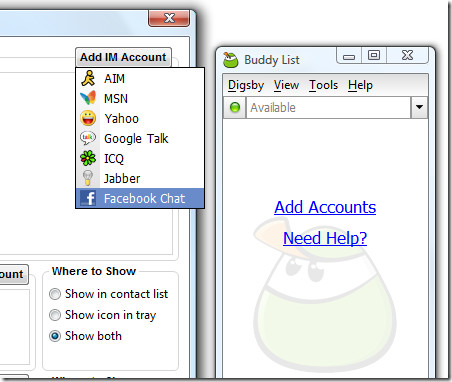




تعليقات